Praxisübung Ping
Ping unter Rechnern Freigeben
Da es in der Windows Firewall keine Regelung für Pings untereinander gibt, wird dieser grundsätzlich blockiert.
Um den Ping zu aktivieren, befolgen Sie die Anleitung für die Zulassung für den Ping:
- Öffnen Sie die Systemsteuerung und wählen Sie Netzwerk- und Freigabecenter.
- Klicken Sie unten links im Bildschirm auf Windows-Firewall. Wenn eine Firewall konfiguriert wurde, ist der Status der Windows-Firewall auf Ein gesetzt.
- Klicken Sie unten links im Bildschirm auf Erweiterte Einstellungen.
- Klicken Sie oben links im Bildschirm auf Eingehende Regeln und wählen Sie im Kontextmenü die Option Neue Regel.
- Wählen Sie Benutzerdefiniert und klicken Sie dann auf Weiter.
- Stellen Sie sicher, dass Alle Programme aktiviert ist, und klicken Sie dann auf Weiter.
- Wählen Sie in der Liste "Protokolltyp" ICMPv4 und klicken Sie dann auf Weiter. ICMPv4 ist das für den Ping-Befehl verwendete Protokoll.
- Wählen Sie die entsprechende Option für Systeme innerhalb (lokal) und außerhalb (Remote) des Netzwerk aus:
- Um die Kommunikation mit jedem beliebigen System zu ermöglichen, wählen Sie Beliebige IP-Adresse. Das bedeutet, dass ICM-Echo-Anforderungen von jedem beliebigen Computer empfangen werden können.
- Um die Kommunikation mit nur einem oder mehreren bestimmten Systemen zu ermöglichen, wählen Sie Diese IP-Adressen und geben Sie die zulässigen IP-Adressen ein. Das bedeutet, dass nur ICM-Echo-Anforderungen von diesen Computern empfangen werden.
- Klicken Sie auf Weiter.
- Wählen Sie Verbindung zulassen und klicken Sie dann auf Weiter.
- Um diese Regeln auf einen bestimmten Netzwerktyp anzuwenden, wählen Sie die entsprechende(n) Option(en) aus (Domäne, Privat und Öffentlich) und klicken Sie dann auf Weiter.
- Geben Sie einen aussagekräftigen Namen für die von Ihnen erstellte Regel ein (z. B. ICMP-Echo-Anforderung zulassen) und klicken Sie dann auf Fertig stellen. Die neue Regel wird in der Liste "Eingehende Regeln" angezeigt.
Ping Durchführen (IP-Adresse)
Suchen Sie sich einen Partner und PCs.
- Wenn Sie die obenstehende Anleitung befolgt haben, sind die PCs bereit zu pingen.
- Öffnen Sie die Eingabeaufforderung (CMD) und geben Sie den Befehl "ipconfig" ein, um ihre IPv4-Adresse zu sehen.
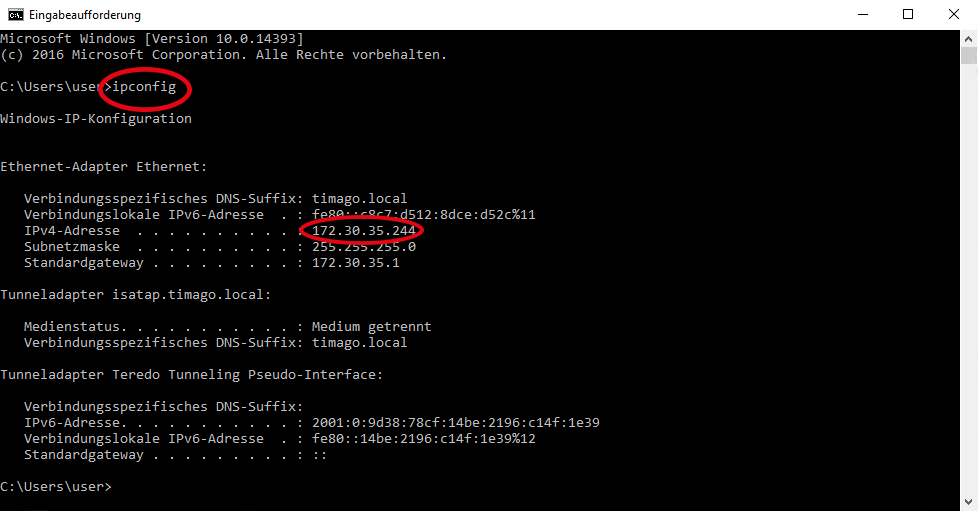
- Wenn Sie ihre IP-Adresse wissen, geben Sie den Befehl "ping" und mit einem Leerzeichen getrennt die IPv4-Adresse ein.
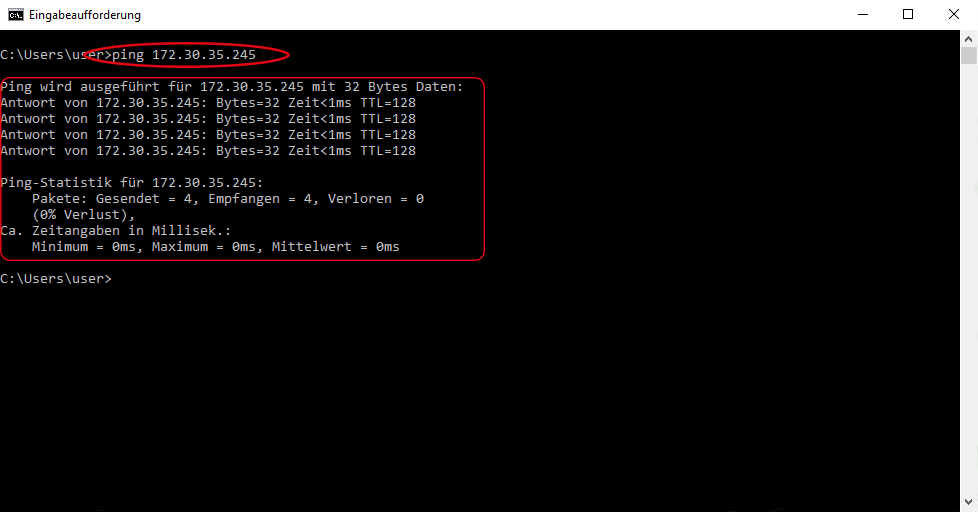
- Wenn Sie dieses Fenster sehen, war der Ping erfolgreich!
Ping Durchführen (PC-Alias)
Der Ping funktioniert auch mit dem PC-Alias.
Dazu müssen Sie den PC-Alias herausfinden. Dieser steht auf der System Seite.
Gehen Sie wie folgt vor:
- "Start" öffnen und nach "System" suchen.
- "System" auswählen.
- In der Mitte der Seite finden Sie den Alias (Vollständiger Computername).
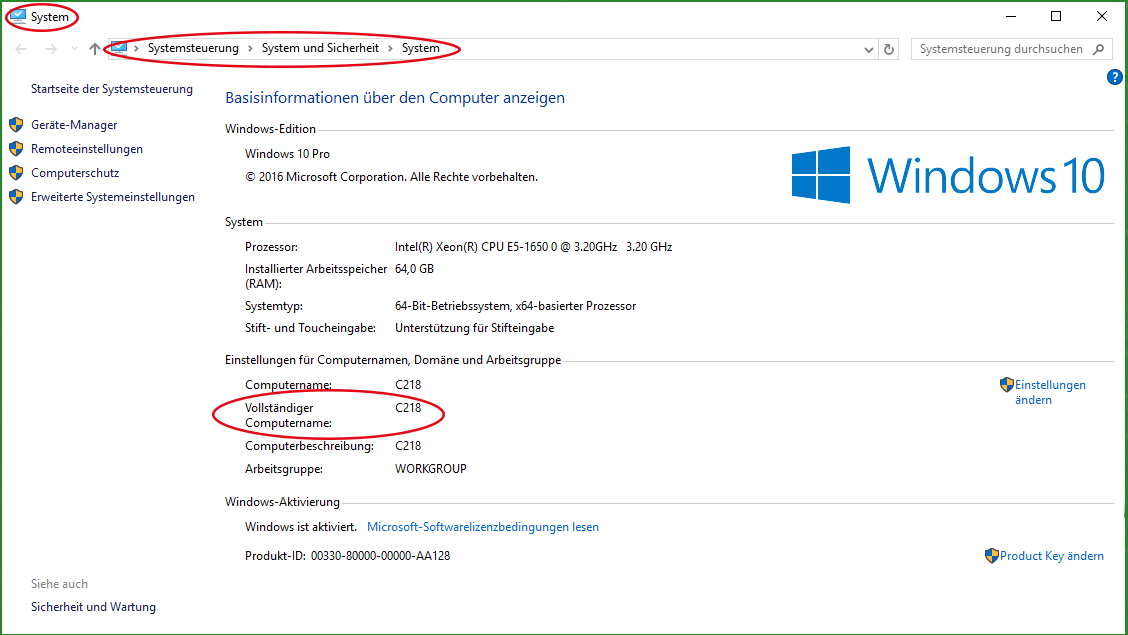
- Weitergehend wieder CMD öffnen.
- Den Befehl "ping" und mit einem Leerzeichen getrennt den PC-Alias eingeben.
- Wenn Sie diese Ausgabe sehen, war der Ping erfolgreich!
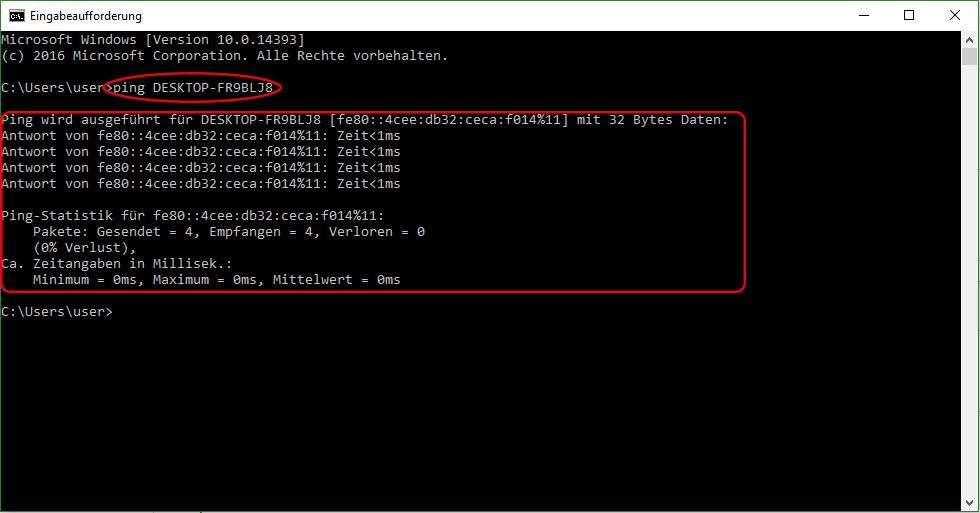
Feste IP-Adressen vergeben
Feste IP-Adressen sind einfach festzulegen.
Dazu muss nur folgende Anleitung eingehalten werden:
- Das Netzwerk- und Freigabecenter öffnen.
- Adaptereinstellungen auswählen.
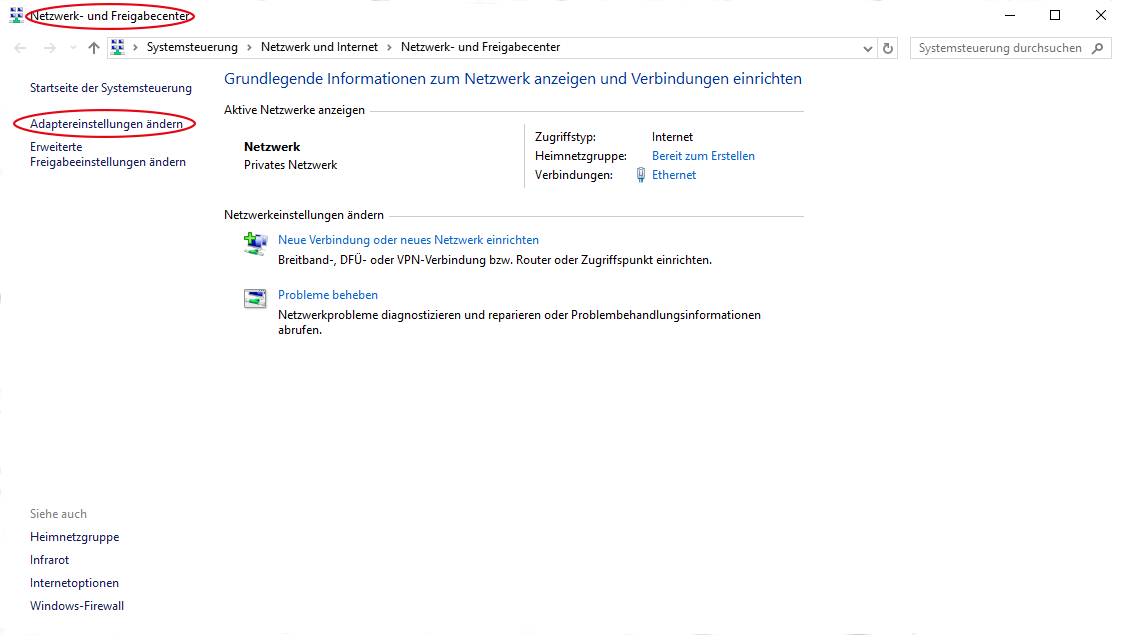
- Danach Rechtsklick auf Ethernet (bzw. WLAN, je nach Verbindungsart) und auf Eigenschaften.
- Internetprotokoll Version 4 auswählen und auf Eigenschaften klicken.
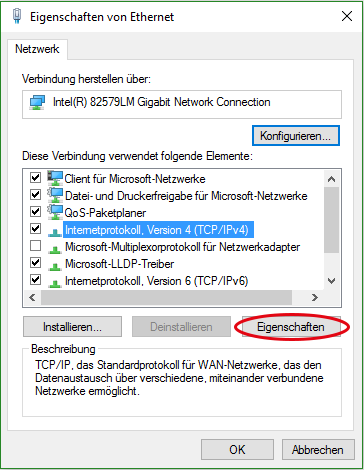
- "Folgende IP-Adresse verwenden" auswählen und IP-Adresse und Subnetzmaske festlegen.
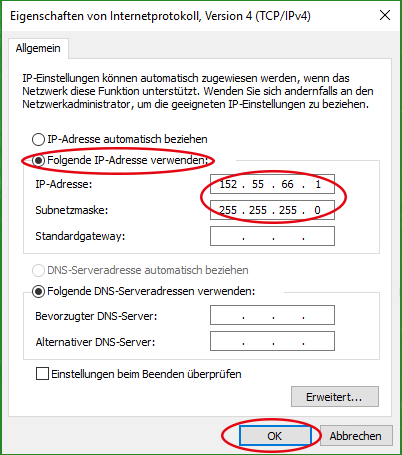
- Schon ist eine Statische IP-Adresse festgelegt.
- Als letztes nocheinmal mit "ipconfig" über das CMD gegenprüfen!
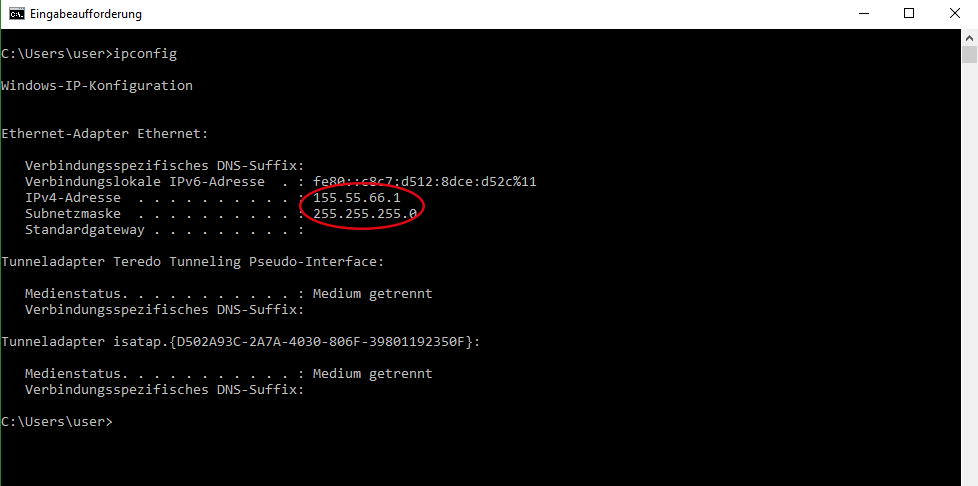
Zuletzt geändert: Mittwoch, 15. Dezember 2021, 17:47